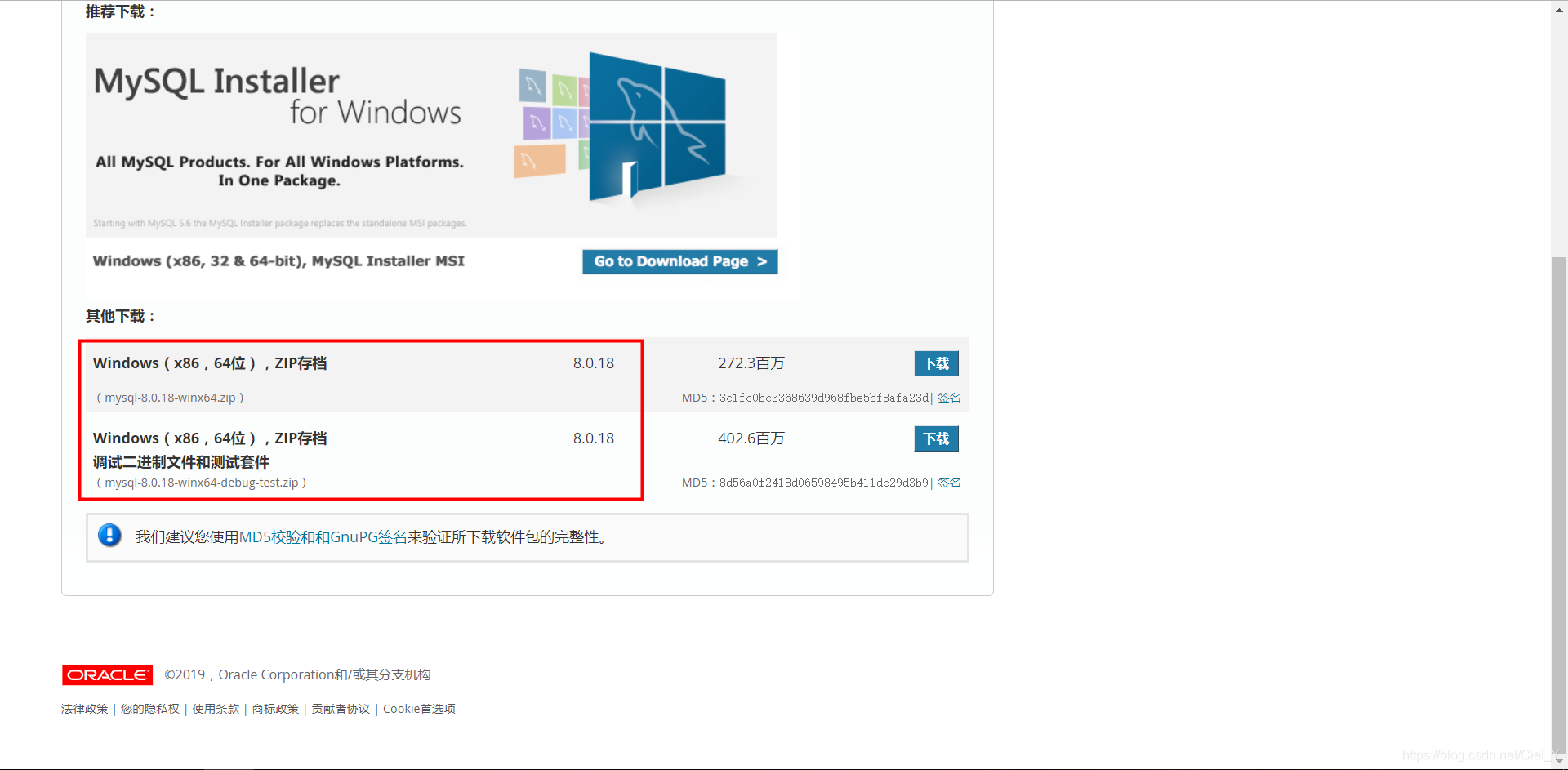
第二步:下载后的安装包,在对应的位置解压。如图:
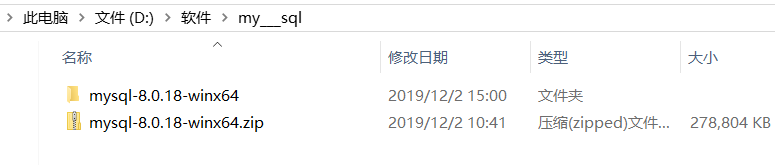
第三步:配置环境变量(可以直接在Windows这里搜索环境变量)
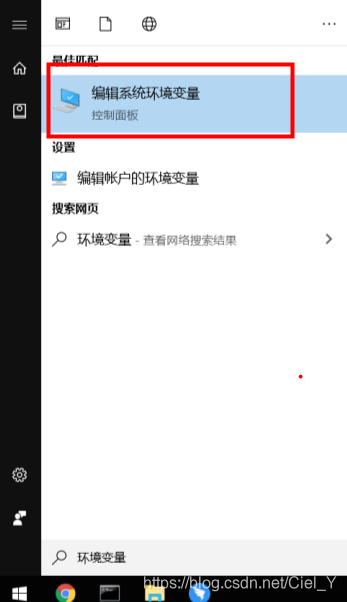
3.1新建系统变量,如图:
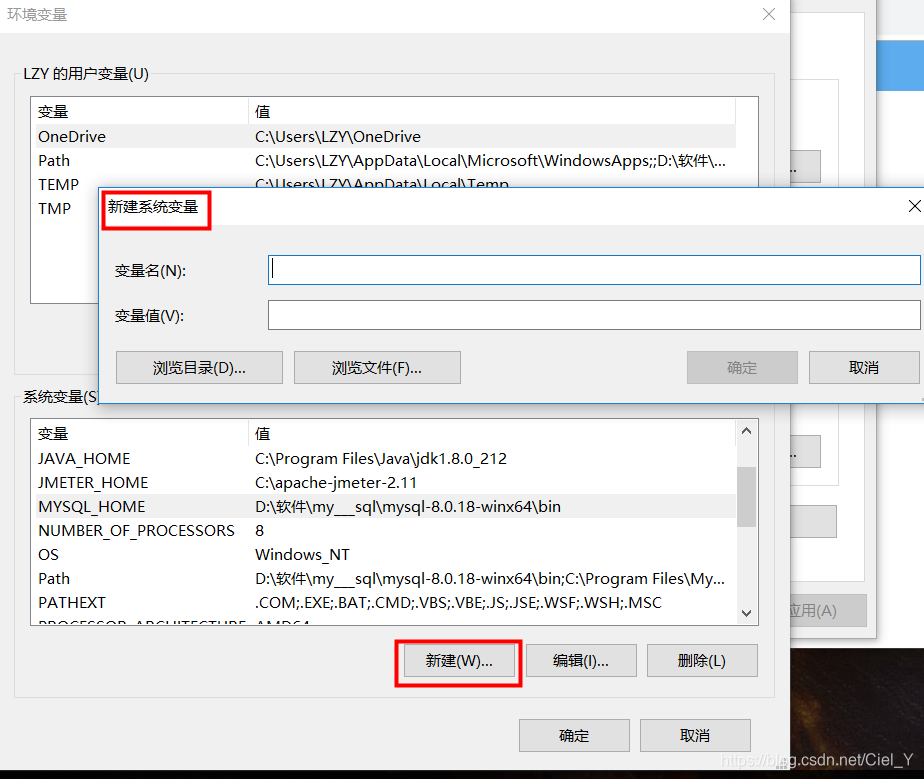
变量名:MYSQL_HOME 变量值:是刚刚放的安装包的bin文件。例如我的:D:\软件\my___sql\mysql-8.0.18-winx64\bin
3.2在mysql-8.0.18-winx64安装包下新建一个名为my.ini的文件,输入下面代码:
[mysql]
# 设置mysql客户端默认字符集
default-character-set=utf8
[mysqld]
#设置3306端口
port = 3306
# 设置mysql的安装目录
basedir=D:\软件\my___sql\mysql-8.0.18-winx64
# 设置mysql数据库的数据的存放目录
datadir=D:\软件\my___sql\mysql-8.0.18-winx64\data
# 允许最大连接数
max_connections=200
# 服务端使用的字符集默认为8比特编码的latin1字符集
character-set-server=utf8
# 创建新表时将使用的默认存储引擎
default-storage-engine=INNODB
在这两个地方,对应自己放置文件的地方。如果data文件不存在就自己创建一个。
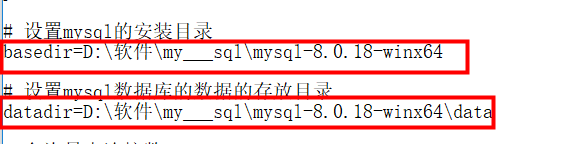
第四步:
4.1以管理员身份运行命令提示符
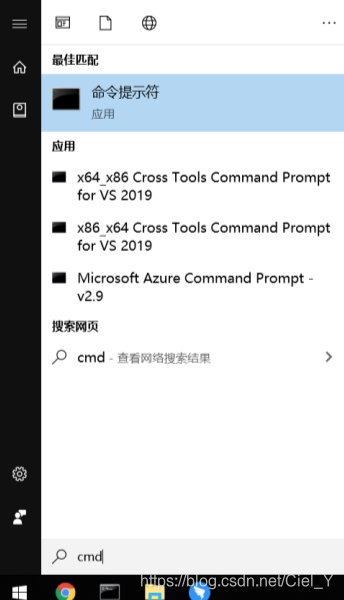
4.2记录初始密码:进入安装目录,D:\软件\my___sql\mysql-8.0.18-winx64\bin。输入:mysqld --initialize --console。初始密码在root@localhost: 后面.(记住自己的密码!!!)
4.3安装MySQL,输入mysqld install。提示安装成功即可。
4.4启动服务 net start mysql
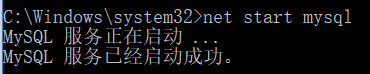
4.5进入sql,mysql -root mysql -p。并在下面输入密码就可以进入MySQL了。

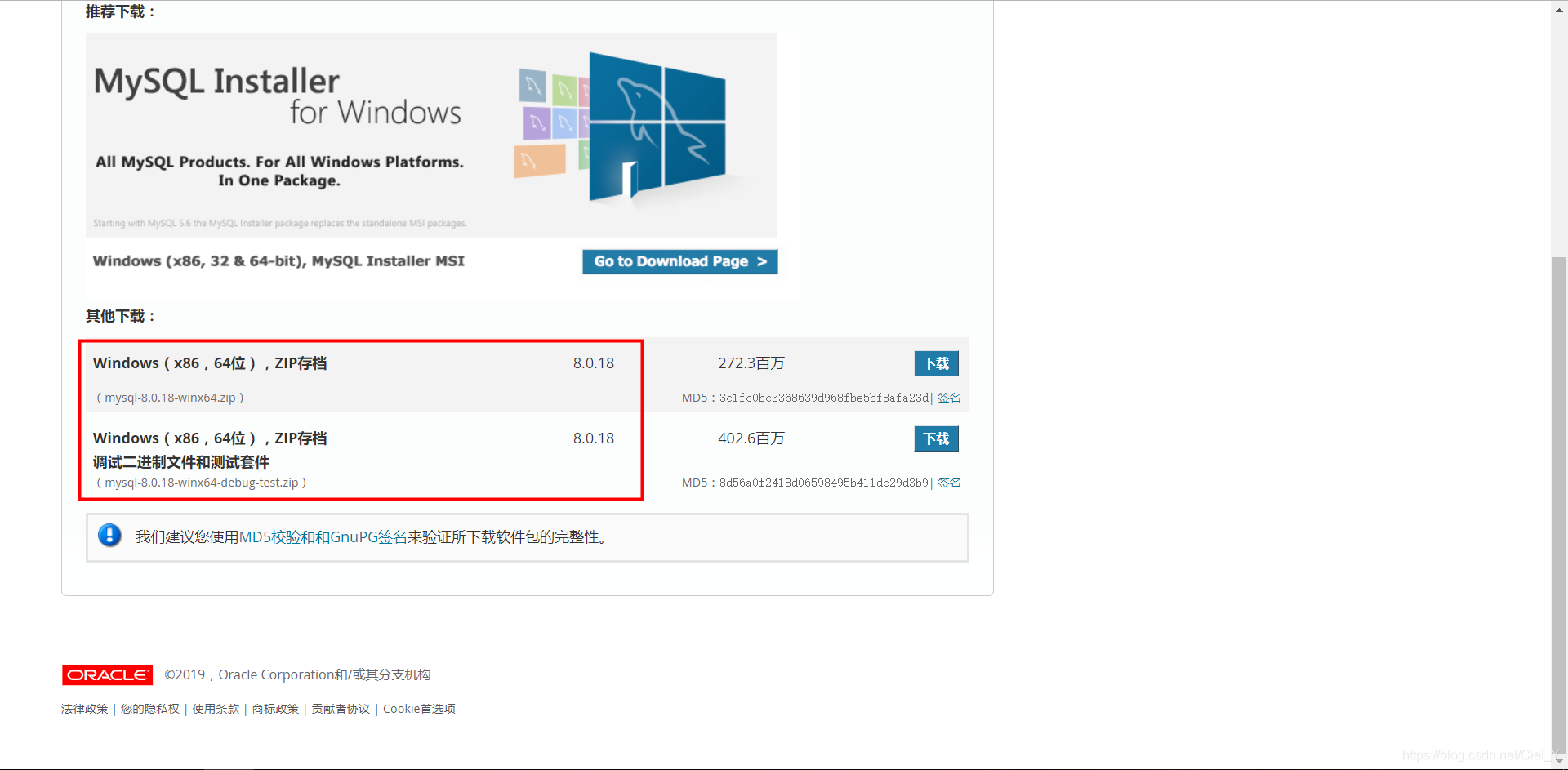
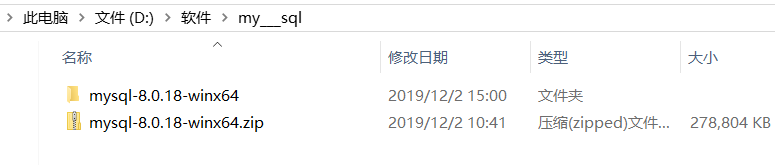
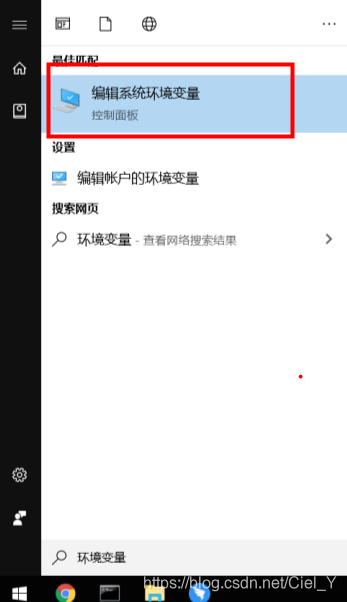
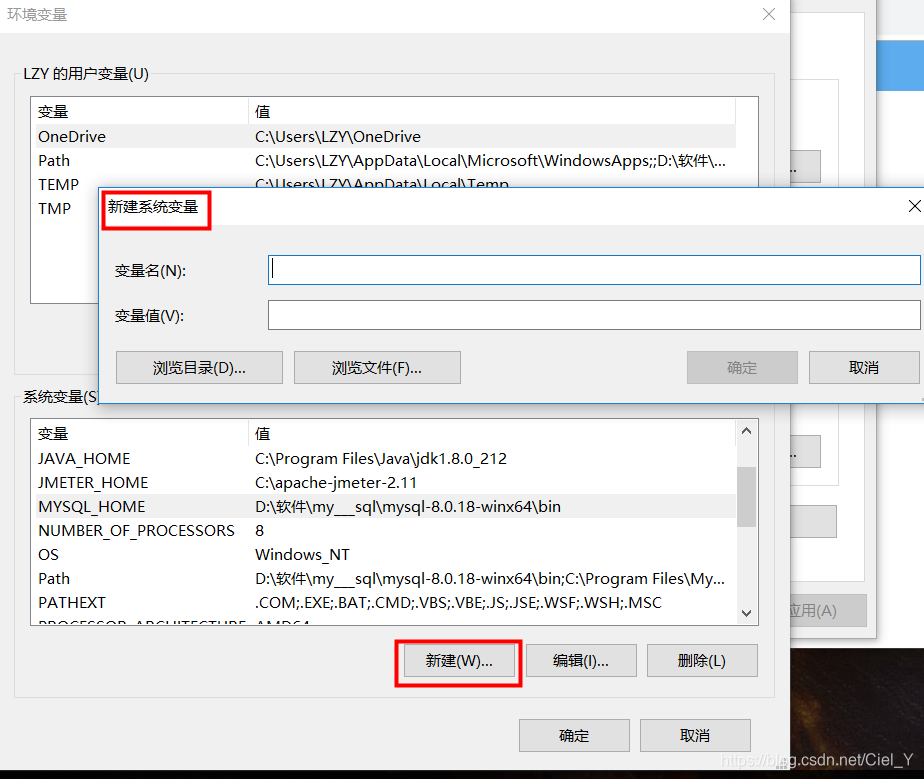
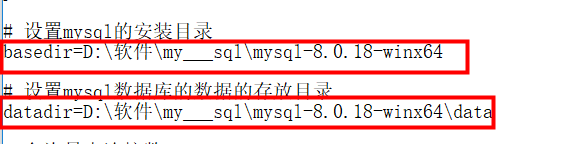
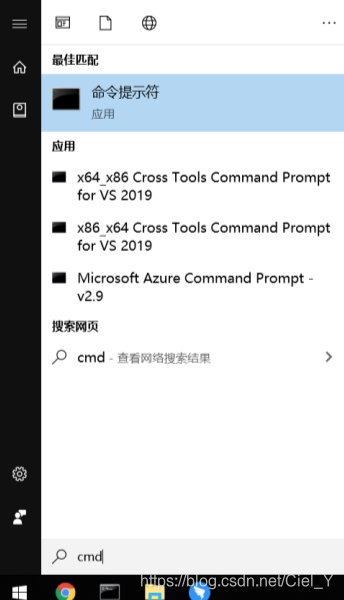

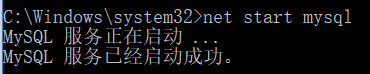























 268
268











 被折叠的 条评论
为什么被折叠?
被折叠的 条评论
为什么被折叠?








